
iphoneX(iphone8)の予約開始日、発売日が発表されました。
9月12日(日本時間13日深夜2時)に行われるアップルのスペシャルイベントで。
もちろん狙うはアップルストアのSIMフリー版。
この記事ではiphoneX(iphone8)の日本での予約開始日とアップルストアでの予約方法まとめておきます。
>>iphoneX(iphon8)の予約開始日発売日ドコモオンラインショップ攻略
>>iphoneX(iphon8)の予約開始日と発売日にauオンラインショップ攻略
>>iphoneX(iphon8)の予約開始日と発売日にソフトバンクオンラインショップ攻略
目次
iphoneX(iphone8)の予約開始日と日本での発売日
いよいよ楽しみなiphoneXの発表が行われました。
iphoneの場合は発表数日後に予約開始。
その一週間後に発売という流れが例年の流れ。
予約開始は9月15日16時になる可能性が高い情報になってます。
iphone8の予約開始日と発売日
予約開始日:9月15日
発売日 :9月22日
iphoneXの予約開始日と発売日
予約開始日:10月27日(16時1分)
発売日 :11月3日
9月12日に予定通り3機種発表されました。
apple watchも発表されるかもしれませんが興味は断然iphoneXです!
- iphoneX
- iphone8
- iphone8 plus
もちろん一番の目玉はiphoneX。
しかも事前情報から初回出荷台数は非常に少ないと言われています。
全世界で500万台とかそれ以下とか。
最終的には数億台のiphoneが世界で出回ることを考えると非常に少ないことがわかります。
でも、iphoneXの性能って今のiphone7と比較してどれくらい変わったのかが気になりますよね?
どんな場所が変わったのかをこちらにまとめています。
わたしはiphone7plusなのです。
だから買うならiphone8ではなくiphoneXでしょう!
iphoneの発表、予約、発売日まとめ
いままでのiphoneの発売日は以下のようになっています。
例年9月の第2水曜日に発表。
その週の金曜日に予約開始、そして翌週発売。
iphone8の発売日もなんとなく想像がつくってもんですね。
でもiphoneXは大きく遅れる結果になりました。
| iPhone | 発表日 | 予約開始日 | 発売日 |
|---|---|---|---|
| iPhone5(2012) | 9月12日(水) | 9月14日(金) | 9月21日(金) |
| iPhone5s(2013) | 9月10日(火) | 予約無 | 9月20日(金) |
| iPhone6/6 Plus(2014) | 9月9日(火) | 9月12日(金) | 9月19日(金) |
| iPhone6s/6s Plus(2015) | 9月9日(水) | 9月12日(土) | 9月25日(金) |
| iPhone7/7 Plus(2016) | 9月7日(水) | 9月9日(金) | 9月16日(金) |
| iPhone8/8 Plus(2017) | 9月12日(水) | 9月15日(金) | 9月22日(金) |
| iPhoneX(2017) | 9月12日(水) | 10月27日(金) | 11月3日(金) |
iphoneX SIMフリー版の値段は?
事前の予想ではiphone8は今までのiphoneの中でも非常に高価で1000ドルを超えると言われています。
1000ドルというと日本円では11万円越え。
さらに日本では特別価格になるので単純にドル円計算だけで値段は決められないんですよね。
アップルストアで発売されるSIMフリー版iphone8とiphone7s、iphone7s plusの価格は以下の通り。
| iphoenX | iphone8 | iphone8plus | |
| 64GB | 11,2800円 | 78,800円 | 89,800円 |
| 256GB | 129,800円 | 95,800円 | 106,800円 |
アップルストア(オンラインショップ)での最速購入方法まとめ

アップルストアのオンラインショップでiphoneを購入する場合にどのような情報が必要か確認しておきましょう。
iphone7のジェットブラックも初回入荷数が少なく予約があっという間に終了。
数か月待ちという状況になりましたからね。
iphoneXも同じような状況かそれ以上に競争になる可能性が高いですからね。
アップルストアでのiphoneの購入方法について確認しておきましょう。
おすすめがスマホアプリの「Apple Store」アプリ。
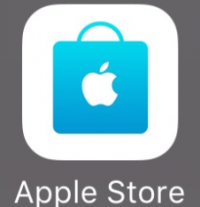
事前にインストールして「お支払い方法」「再送先住所」を登録しておきましょう。
では予約手順を見て行きましょう。
1から4は事前に実施して、お気に入りに登録しておくと選択する手間がが省けます。
ぜひ予約開始時間前に登録しておきましょう!
1・モデルを選ぶ
iphone8は1種類なのでモデルの選択はありません。
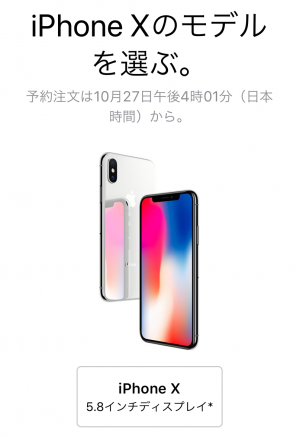
2・仕上げを選ぶ
カラーバリエーションの選択
ブラック、シルバー、ブラッシュゴールドの3色から選択することになります。
私はシルバー!ということでそのままタップします。横にスワイプすることでブラックに変更できます。
結局ゴールドの追加はないのかな??

3・容量を選ぶ
ここで値段も決まります。
24回の分割でも一括でも合計支払い価格は同じになります。
ただ消費税が別なので1万円くらい余分にかかりますね。
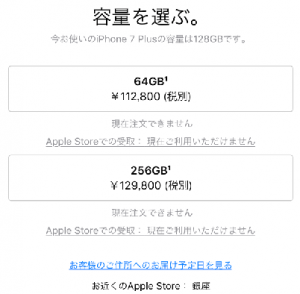
4・アップルケアを追加するかを決定

アップルストアでのアップルケア+の価格は22,800円(税別)です。
テクニカルサポートが2年間に延長され、過失や事故による損傷に対する修理などのサービスを受けることができます。
アップルケア+に入らなくても1年目は保証があります。
アップルケア+に加入していれば画面の損傷は3400円、その他の損傷は11800円で2年間で最大2回までの修理が可能です。
事前に保証を付けるか検討しておきましょう。
「落とさない!」って自身があれば入らなくてもいいでしょう。私はいままで入ってません。
「バッグに追加」をタップ。
画面右下の「バッグ」をタップし注文を確定します。
ここでアップルIDでのログインが必要になります。
そのためiphone7ではタッチIDで認証ができるのは便利ですね。
iphone6sまでの場合は頑張ってログインする必要があります。
こうなるとiphone7ユーザが有利か?!
認証が済むといよいよ注文の詳細画面が表示されます。
配送先住所や支払い方法は、Apple IDに登録済みの情報が自動で指定されることになります。
そのため事前にお支払い方法、配送先住所はしっかり間違いがないことを確認しておきます。
そして注文の詳細画面が表示されたらすぐ「ご注文の確定」をタップ。
下記は上記の事前準備をしておくことで修正が不要になるのでスキップできます。
6・支払いにはアップルIDが必要
支払にはアップルIDでのログインが必要になります。
事前にログインしていてもこの時点でログインが要求されます。
7・配送とストア受け取りのオプション
ここで「お届け時間帯の選択」が必要になりますが手間なので「続ける」をクリック。
8・配送先
名前、住所の入力が求められます。
名前カタカナ、名前漢字、電話番号、郵便番号、県、市町村、番地と枠がバラバラなので入力が大変です。
郵便番号はxxx-xxxxとハイフンあり
番地の入力では数字とハイフンは半角で入力する必要があります。
事前にiphone7など既存の商品でここまで購入を進めておき「再送先を保存」にチェックをつけておきましょう。
これで次の入力時に配送先が入力された状態になります。
9・お支払い
請求連絡先の横にある「配送先情報と同じ」をクリック。
これで請求連絡先、請求先住所が設定されます。
クレジットカード、銀行振り込み、代金引換などを選択します。
支払回数は割と細かく選択できます。一括か24回かで考えておきましょう。
必要な情報を入力して「続ける」をクリックして次へ
クレジットカード番号は記憶してくれないので事前にコピーできるように準備しておきましょう。
代引きが入力がないので一番簡単です。
銀行振込、コンビニ払込は事前振り込みなので手間がかかります。
ここまで入力に問題がなければ「ご注文の確定」をクリックして購入が終了です。
さあ、予約は完了ですね。発売日に届くかはいかに!!
iphoneX発売日まとめ
iphoneXの予約はそうとうな激戦になりそうですね。
ヘタしたら年内の入手は難しいとかなんとかいう話もあります。
アップルストアアプリを利用して16時にすぐタップできるように準備しておきましょう。
いまから16時1分の開始がドキドキします。
本日も最後までお読みいただきありがとうございました。







